Als u ooit uw belangrijke contacten verloren heeft, begrijpt u vast hoe belangrijk het is om een backup te maken van uw iCloud contacten. Je kan dat heel gemakkelijk doen in 2 effectieve manieren en dit zullen we nu door nemen in dit artikel. Elke van deze methodes zorgen er voor dat uw backup beschikbaar is wanneer u het nodig hebt, zodat u zich geen zorgen hoeft te maken over het verliezen van uw contacten.
1. Hoe maakt u een Back-up van uw iCloud Contacten op de computer
Een back-up maken van uw iCloud contacten naar uw computer is een van de manieren om er voor te verzekeren dat de back-up bestanden altijd beschikbaar zijn wanneer deze nodig zijn. Er zijn twee verschillende manieren om dit te doen.
- Backup via iCloud.com
Volg deze simpele stappen om dit te doen;
Stap 1: Ga naar iCloud.com met een browser en meld u zich aan mmet uw iCloud account, Klik op Contacten.

Stap 2: Klik op een van de contacten in de ''Alle Contacten sectie en druk op Command + A of Control + A (in Windows) om alle contacten te selecteren. Klik dan op het moer icoon in de linker hoek aan de onderkant en selecteer ''Exporteer vCard''.

Stap 3: Uw contacten worden dan direct opgeslagen in de Contacten App op uw Mac. U kunt dan kiezen waar u deze wilt opslaan als u een Windows computer gebruikt.

- Backup via Wondershare Dr Fone
U kunt ook een applicatie gebruiken zoals Wondershare Dr fone dat speciaal is ontworpen om te verzekeren dat uw iOS apparaat optimaal werkt. Niet alleen maakt Dr fone backups van uw iCloud contacten op een simpele manier, zoals we straks zien, maar kan het ook voor een aantal andere functies gebruikt worden, zoals data herstel en het repareren van het besturingssysteem. Een paar van de features zijn.

- Het is compleet compatibel met alle iOS apparaten en besturingssystemen.
- Het is gebruikersvriendelijk.
- U kunt data bezichtigen voordat u dit wilt herstellen om selectief te zijn met herstellen.
- Het kan gebruikt worden om een backup of herstel te maken voor data, zoals verwijderde contacten, berichten, foto's en zelfs notities.
3,289,116 people have downloaded it
Zo gebruikt u het om een backup te maken van uw iCloud contacten naar uw computer;
Stap 1: Download en installeer Wondershare Dr fone naar uw computer. Start de applicatie en verbind uw iPhone met uw computer via een USB kabel. De applicatie moet het apparaat herkennen. U ziet dan het volgende scherm. Volg de instructies.

VB: U hoort dit alleen te doen als u een iPhone 4 gebruikt. Als u latere versies gebruikt, inclusief de iPhone 6, klik dan op de ''Start'' Knop in het hoofdscherm.
Stap 2: Zodra u aangemeld bent, klik op Contacten.

Stap 3: Selecteer al uw contacten en klik dan op het moer icoon in de linker hoek aan de onderkant en selecteer ''Exporteer vCard''.
2. Hoe maakt u een Back-up van uw iCloud Contacten in Gmail
Een andere manier om er voor te zorgen dat uw contacten veilig blijven is een back-up maken in Gmail. Dit doet u gemakkelijk via:
Stap 1: Ga naar iCloud.com en meld u zich aan op uw iCloud account.

Stap 2: Zodra u aangemeld bent, klik op Contacten.

Stap 3: Selecteer al uw contacten en klik dan op het moer icoon in de linker hoek aan de onderkant en selecteer ''Exporteer vCard''.

Stap 4: Kies waar u het geëxporteerde bestand wilt opslaan en ga naar uw Google Account en meld u zich aan.

Stap 5: Klik op ''Meer'' en selecteer Importeren vanuit het drop down menu.

Stap 6: Een dialoog scherm komt tevoorschijn. Klik op Bestand Kiezen en ga verder
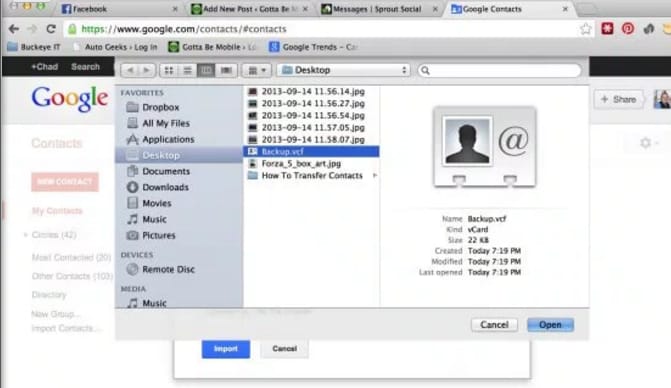
Stap 7: Kies het bestand dat u wilt opslaan naar uw computer.

Stap 8: Al uw contacten worden nu geïmporteerd naar uw Google account en zijn toegankelijk via Gmail

Hoe maakt u een Back-up van uw iCloud Contacten naar Android
Als u een Android apparaat heeft en u wilt van uw iCloud contacten een back-up maken, heeft u iets speciaals nodig voor deze taak. Een van de beste is Wondershare Mobile Trans. Deze tool is de beste voor deze taak vanwege de volgende features.

- Het is gebruikersvriendelijk.
- Het werkt met alle Android apparaten en veel van de versies van Android OS.
- U kunt deze applicatie gebruiken om bijna alle soorten bestanden te synchroniseren, inclusief berichten, contacten, foto's, muziek en zelfs gespreks logs.
- Het is 100% risico vrij. Geen schade aan uw apparaat of de gesynchroniseerde bestanden.
3,289,116 people have downloaded it
Stap 1: installeer Wondershare Mobile Trans. Start de applicatie en verbind uw Android apparaat met uw computer via een USB kabel. U ziet dan het volgende hoofdscherm Selecteer ''Herstel vanuit Backup''.

Stap 2: Klik op iCloud en in het volgende scherm, meld u zich aan op uw iCloud account.

Stap 3: Download het iCloud backup bestand die u wilt verplaatsen.

Stap 4: Al uw contacten in dat iCloud backup bestand worden dan uitgepakt. Klikt de ''Contacten'' optie aan en druk op ''Start Kopiëren'' en alle contacten worden verplaatst naar uw Android apparaat.




